Cum se creează un formular care poate fi completat în Word pentru Windows
Ce să știi
- Pentru a adăuga un obiect care poate fi completat, plasați cursorul unde doriți și accesați Dezvoltator fila > Control tastați > faceți clic pe pagină.
- Pentru a adăuga fila Dezvoltator, accesați Fişier > Opțiuni > Personalizați panglica > Fila principală > Dezvoltator > Bine.
Acest articol explică cum să creați un document de formular care poate fi completat în Word pentru Microsoft 365, Word 2019, 2016, 2013 și 2010.
Cum să adăugați fila Dezvoltator în Microsoft Word
Datele de formular pe care le creați pot include opțiunea de a alege o dată, de a bifa o casetă de selectare, de a selecta Da sau Nu și multe altele. Înainte de a putea configura aceste controale, trebuie să adăugați fila Dezvoltator la Microsoft Word așa cum sunt numite. Puteți crea și configura orice date de formular folosind această filă.
-
Selectați Fişier din meniul de sus.
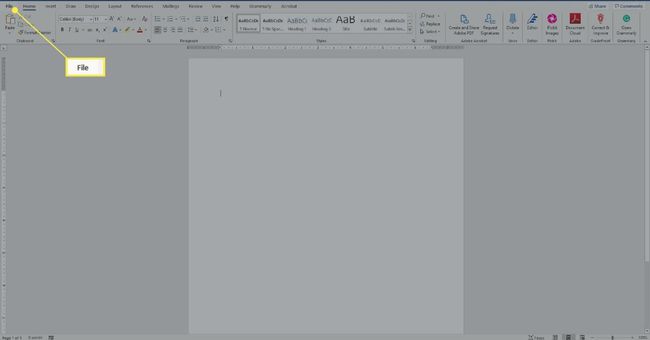
-
Atunci alege Opțiuni.

-
Selectați Personalizați panglica.
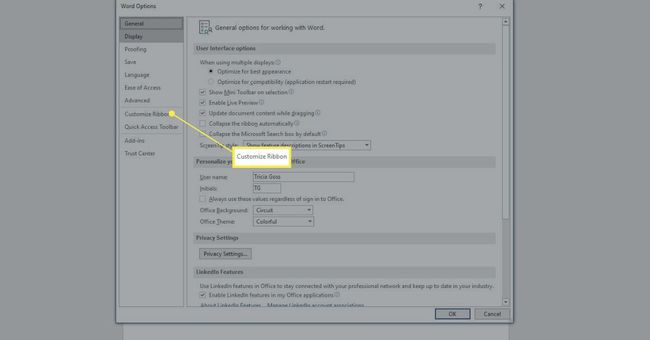
-
În panoul din dreapta al casetei de dialog Particularizare panglică, alegeți Filele principale.
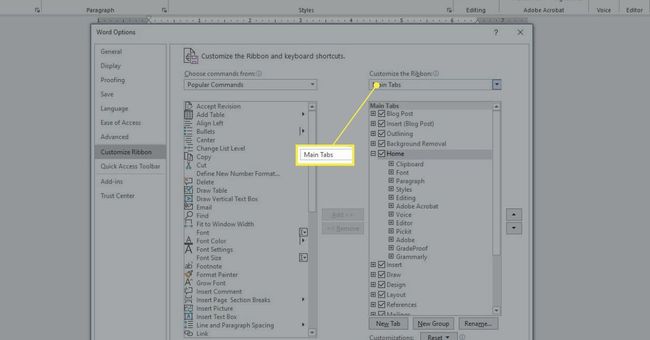
-
Bifați caseta pentru Dezvoltator.

presa Bine.
Cum să creați un formular care poate fi completat în Word cu o casetă de selectare
Există mai multe tipuri de opțiuni de formulare care pot fi completate în Word. Acestea se numesc „Controale”. Opțiunile se află în grupul Controale din Panglică. Puteți include o Caseta de bifat, caseta de selectare a datei, o casetă combinată cu opțiunile pe care le creați, liste derulante și multe altele. Aceste comenzi se află în fila Dezvoltator.
Pentru a crea un formular de completare de bază în Word, furnizând o casetă de selectare:
-
Tasteaza text pentru a aplica caseta de selectare. Exemplele includ:
- „Înscrieți-vă pentru e-mailuri promoționale”.
- „Sunt de acord cu termenii enunțați în acest document”.
- „Am îndeplinit toate sarcinile”.
-
Selectează Dezvoltator fila.

Plasați cursorul pe începutul propoziției ai scris.
-
Selectează Controlul conținutului casetei de selectare care adaugă o bifă. (Are o bifă albastră pe ea.)
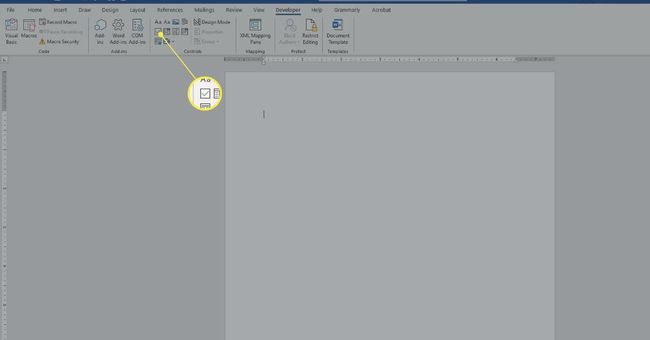
Alege undevaaltfel în document pentru a-l aplica.
Pentru a elimina orice intrare care poate fi completată, faceți clic dreapta pe ea și alegeți Eliminați controlul conținutului. Apoi utilizați tasta Ștergere de pe tastatură pentru a șterge orice rămâne. În unele cazuri, este suficient să faceți clic pe Ștergere.
Cum să faci un formular în Word cu un control al datei
Adăugați un control al datei din fila Dezvoltator pentru a permite utilizatorilor să selecteze o dată dintr-un calendar pop-up care apare când fac clic pe control.
Pentru a adăuga o intrare de formular care poate fi completată pentru Controlul datei:
Așezați-vă cursor în document unde doriți să adăugați controlul datei.
-
Selectează Dezvoltator fila.

-
Alege Controlul conținutului selectorului de date intrare pentru inserarea unui control de dată.
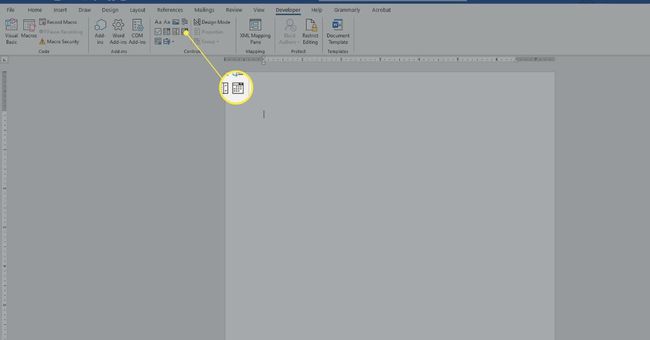
Selectați undeva în afara nouintrare să o aplici.
Cum să faci un formular în Word pentru o casetă combinată
Dacă doriți ca utilizatorii să aleagă ceva dintr-o listă pe care o furnizați, utilizați o casetă combinată. După ce creați caseta folosind opțiunile filei Dezvoltator, apoi accesați opțiunile Proprietăți pentru ca acesta să introducă opțiunile disponibile. În acest exemplu, veți crea o listă derulantă pentru o invitație la petrecere, cu opțiuni care includ Da, Nu, Poate.
Pentru a crea o casetă combinată pentru a crea un formular în Word:
-
Scrieți o propoziție care va precede opțiunile pe care le veți oferi. Exemplele includ:
- — Vei participa la petrecere?
- „Vrei să aduci un fel de mâncare la petrecere”
-
Selectează Dezvoltator fila.

Așezați cursor în document unde doriți să apară opțiunile.
-
Selectează Pictograma de control al conținutului casetei combinate. (În general, este situat în partea dreaptă a pictogramei casetei de selectare albastră.)
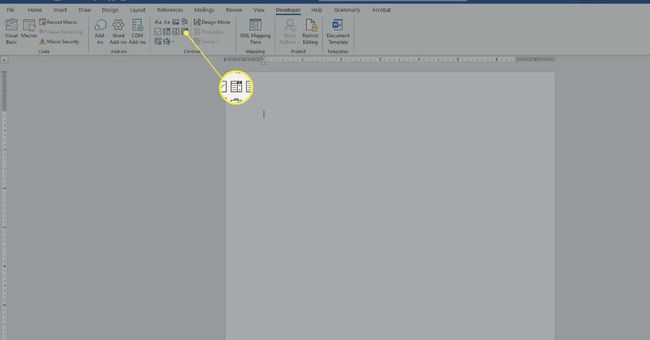
-
Pe Dezvoltator fila, în Controale secțiune, alegeți Proprietăți.
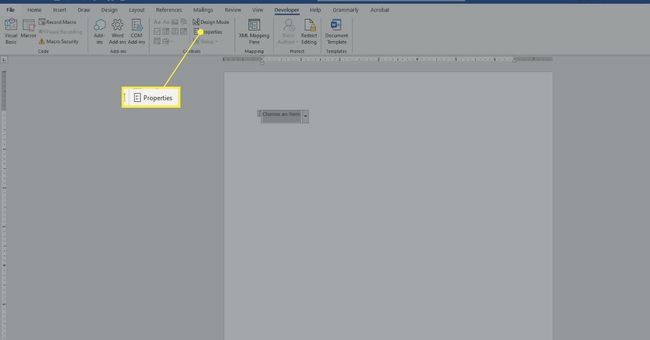
-
presa Adăuga.
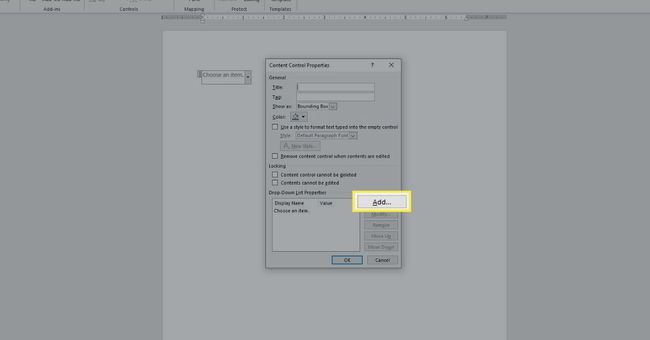
Tip Da, și apăsați Bine.
presa Adăuga.
Tip Nu, și apăsați Bine.
presa Adăuga din nou.
Tip Poate, și apăsați Bine.
Faceți orice alte modificări (dacă doriți).
presa Bine.
Selectați undeva in afara caseta pentru a-l aplica; Selectați interior cutie pentru a vedea cum funcționează.
Creați mai multe formulare gratuite care se pot completa în Word
Există și alte tipuri de opțiuni de formular pe care le puteți crea în Word. Când experimentați cu acestea, veți lucra în general în această ordine:
Tastați an propoziție introductivă sau alineat.
Așezați cursor unde vrei să ajungă noul control.
Alege Control din grupul Comenzi din fila Dezvoltator (treceți mouse-ul peste orice control pentru a-i vedea numele).
Dacă este cazul, selectați Proprietăți.
Configurațiproprietăți după cum este necesar pentru controlul pe care l-ați selectat.
presa Bine.
